{{wikiTitle}}
服务器购买
目录:
已有服务器可跳过此步骤
一、点击链接进入京东云官网,页面如下:
https://partner.jdcloud.com/partner/notice/b06c3232b6394fdfa496923b8e00b286
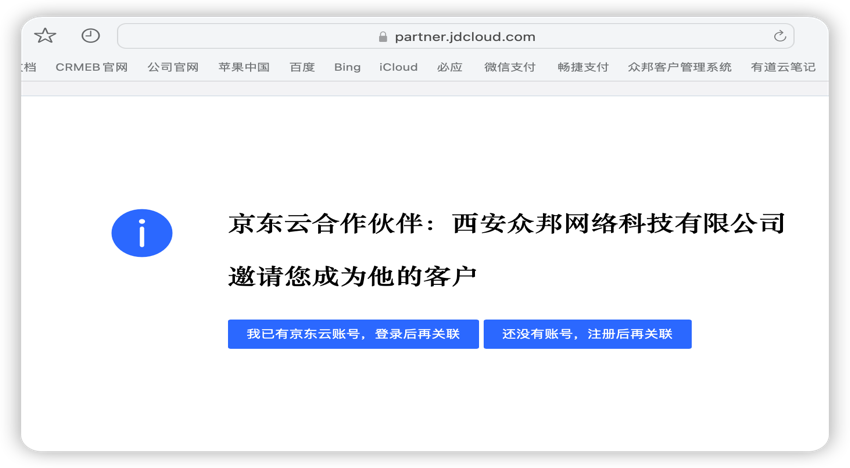
二、绑定合作伙伴,接受邀请
如果已有京东云账号,点击登录后再关联,点击会跳转到登录页面,用户可以通过京东账号登录,即通过京东APP扫码,京东云账号,京东云APP扫,微信这五种方式进行登录。
*如果您有京东账号,可直接选择【已有账号】,使用京东APP扫码授权登录即可。
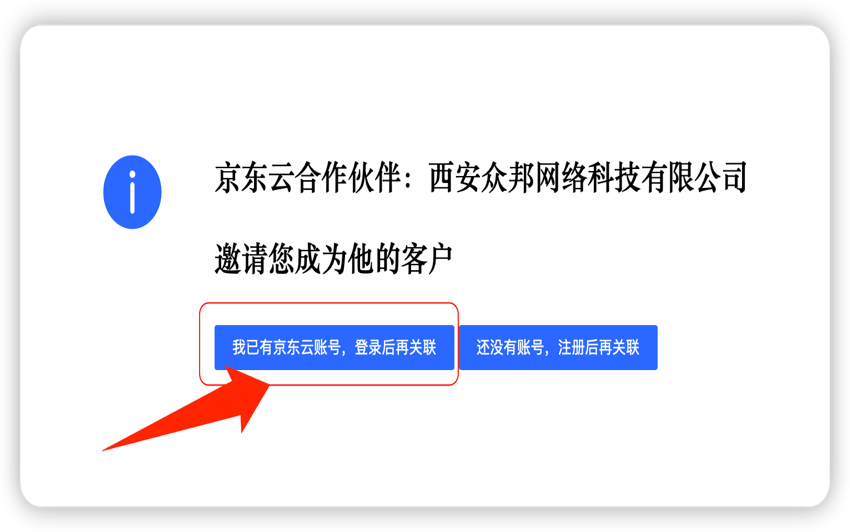
如果没有京东云账号,则点击- 还没有账号,注册后再关联。
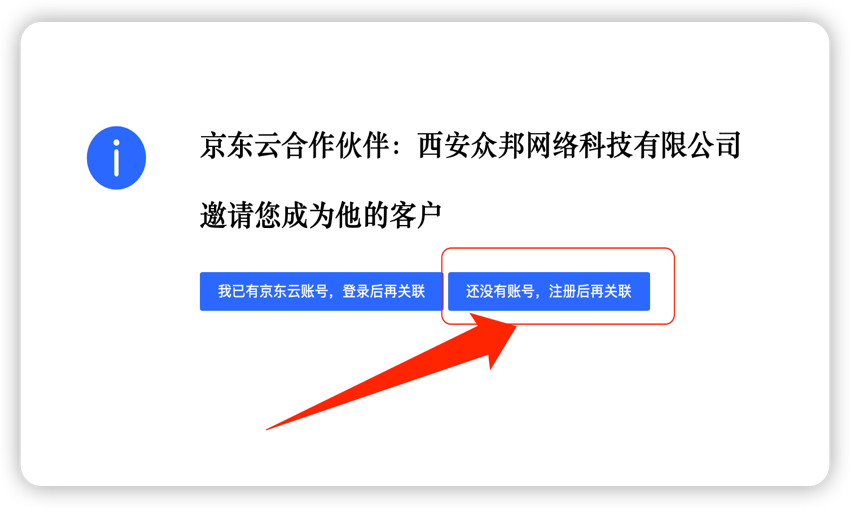
跳转到注册界面

填写相关资料,注册完成之后登录会跳转到如下页面,点击【接受邀请】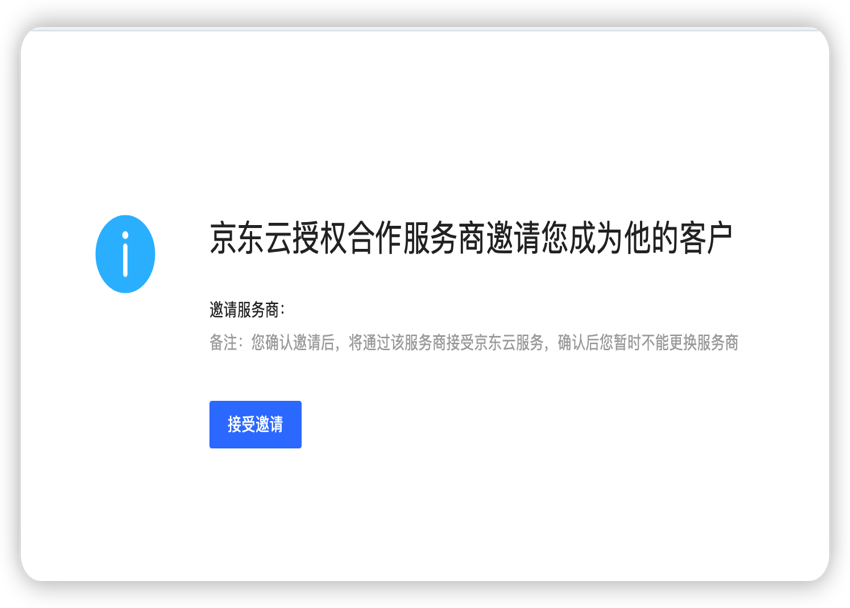
点击确认授权。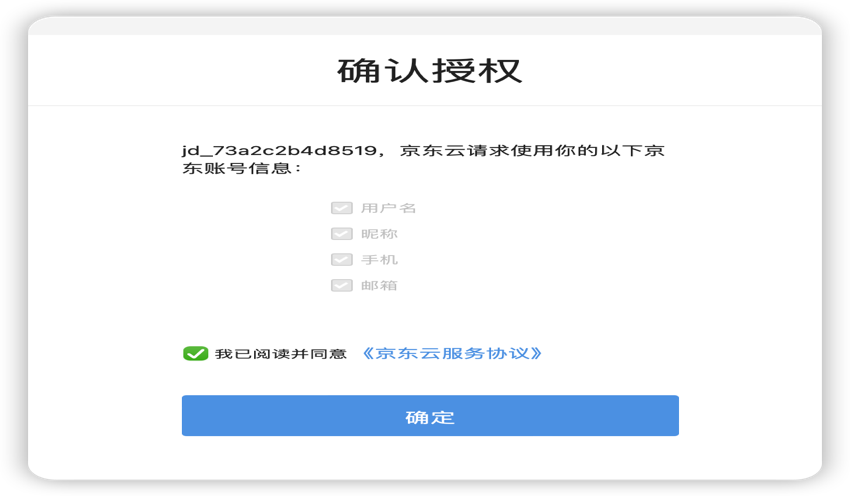
选择接受邀请,同意授权,成功后进入如下页面。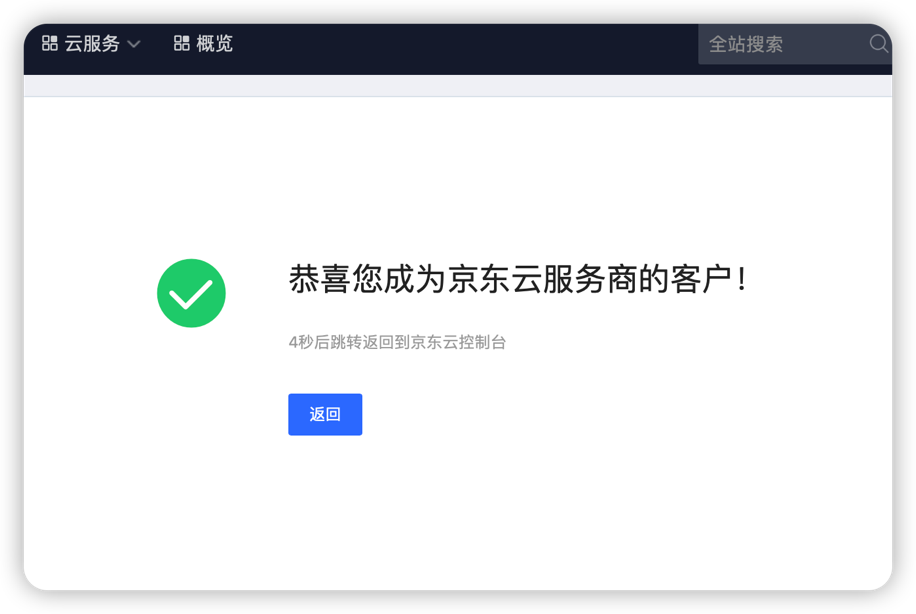
注:出现上面成功界面后,请提供账号信息,并与CRMEB客服人员确认关联成功后,再进入以下的动作。
否则会导致优惠无法享受福利。
服务器选购
登录京东云控制台,点击左上角【云服务】选择【云主机CVM】,点击创建按钮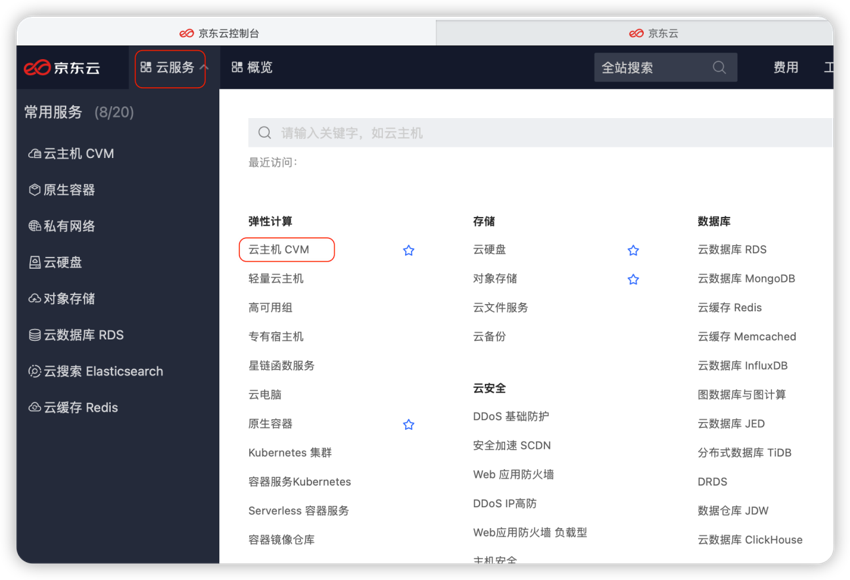

期间会提醒进行实名认证,负责会导致无法下单购买。选择前往认证。
点击前往认证进入如下页面。
如果是企业建议进行企业认证,
个人则进行个人认证,认证方式推荐【扫脸认证】,速度最快。
企业认证或个人认证不影响服务器购买。
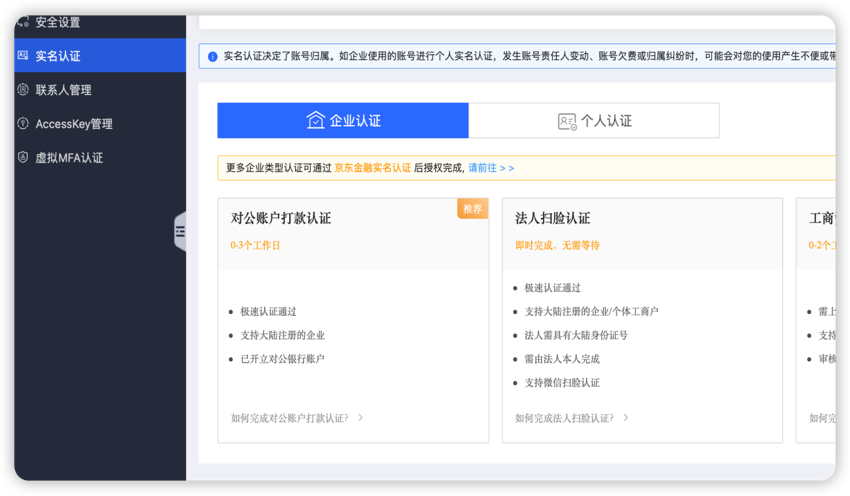
认证完成后会提示认证完成,下来可以购买服务器了。
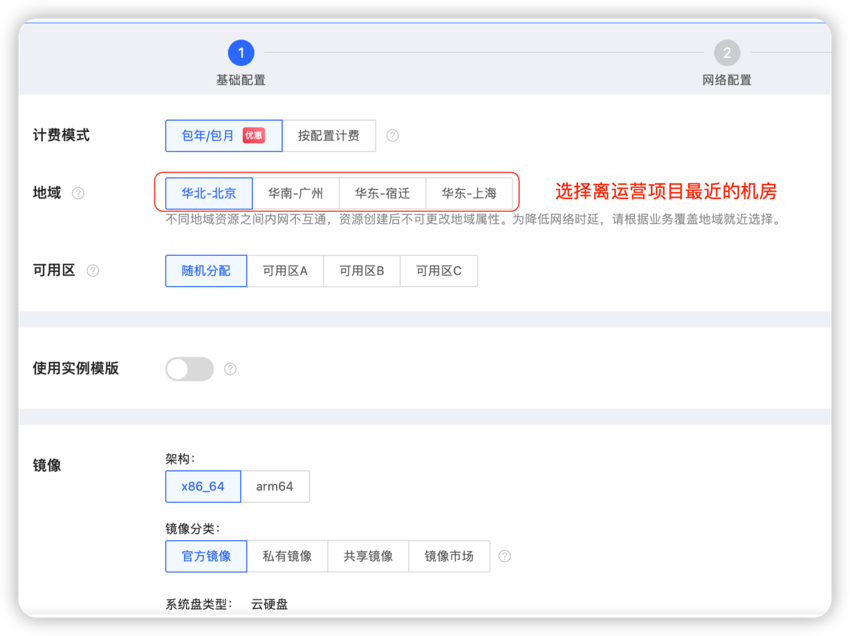
下来进行服务器购买及选型(我们以2核8G服务器举例)
服务器架构和系统可以按下面模板勾选,后期可调整。
规格选择话用户可以感觉自己的运营需求选择(下图的2核8G服务器是为举例,不做服务器购买建议,正式运营根据实际用户量大小选择服务器配置)
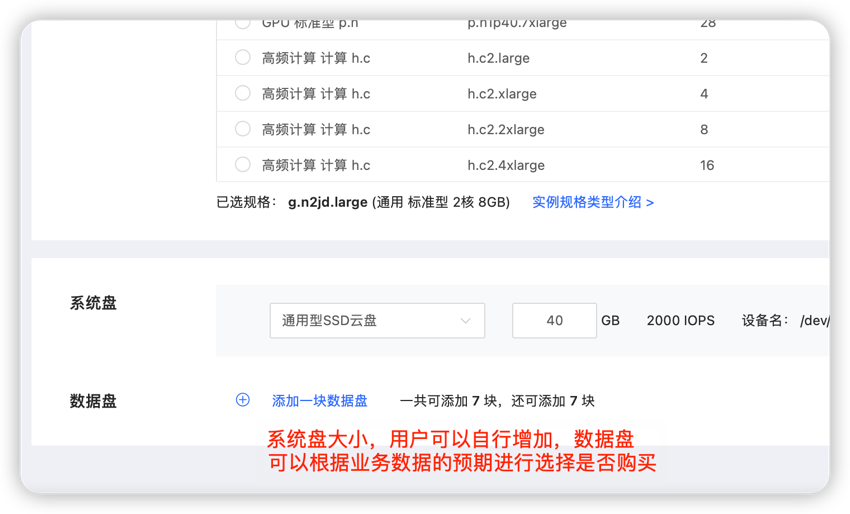
选择购买数量及周期(这里以一年举例),选择完进下一步,网络配置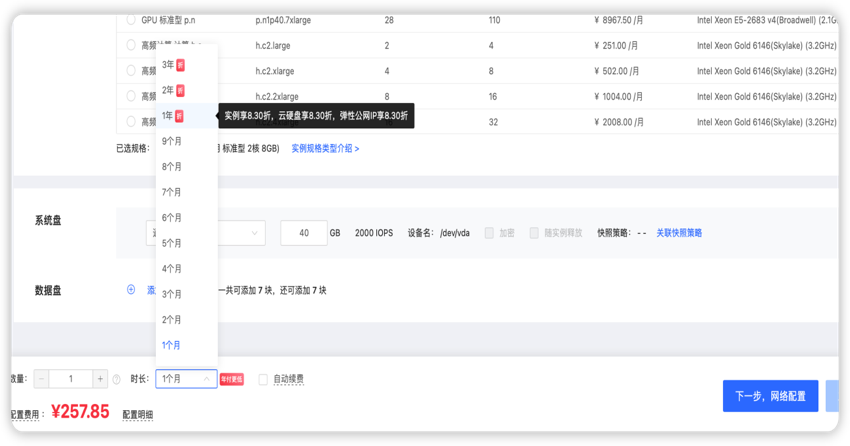
安全组配置及带宽选择(这里以5M带宽举例),选择完成后进入下一步系统配置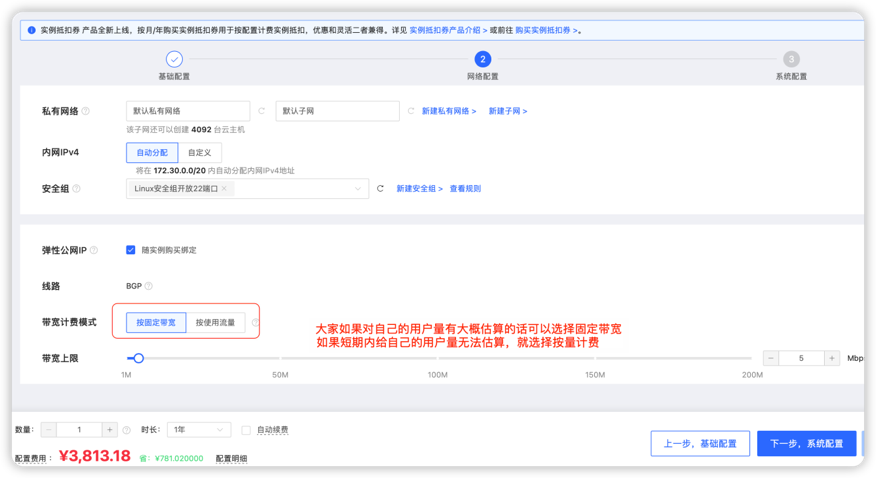
注意:ssh秘钥配置如果之前有的话就可以直接选择,如果没有的话就新建秘钥。 (保存好root密码)
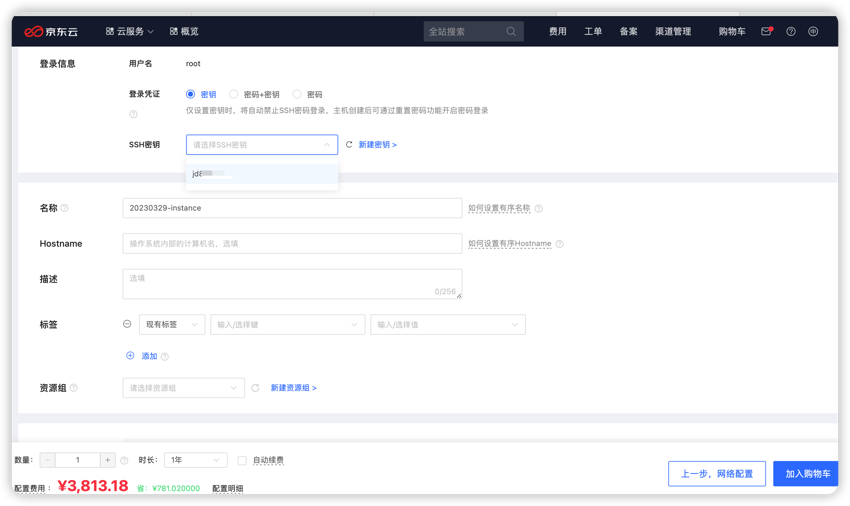
点击新建秘钥会跳到如下图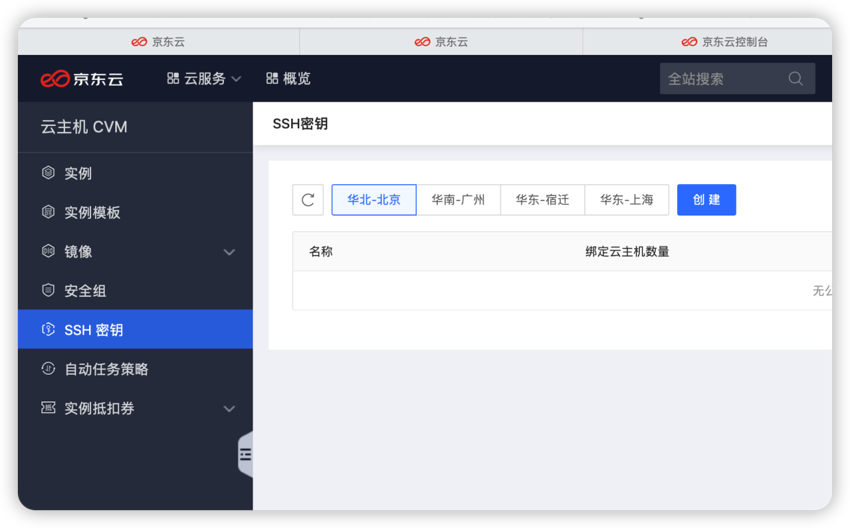
点击创建,跳到如下图,名称里面,按照格式设定秘钥之后点击确认。
允许下载秘钥
然后重新回到服务器购买步骤
重新回到页面,选择ssh之后,选择加入购物车或者立刻购买都行,这里以立刻购买举例,点击会跳转到如下页面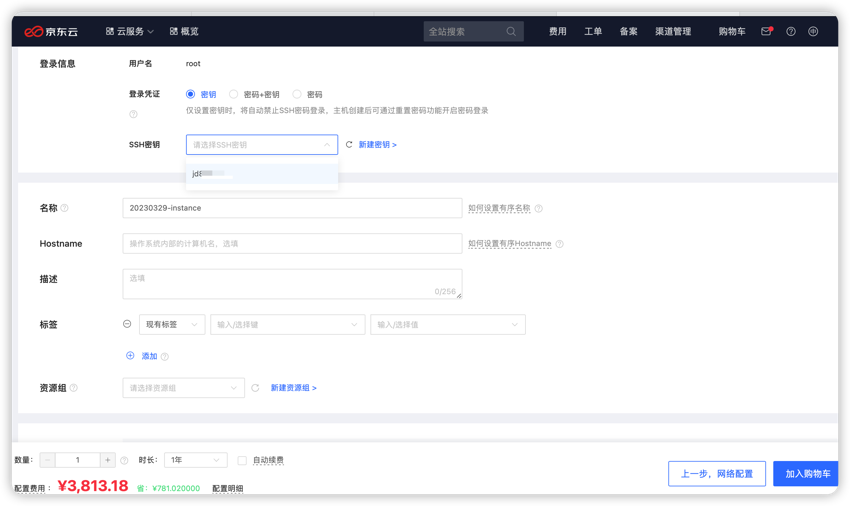
跳转到了订单确认页面,确认地区和型号规则没问题,就可以点击确认订单。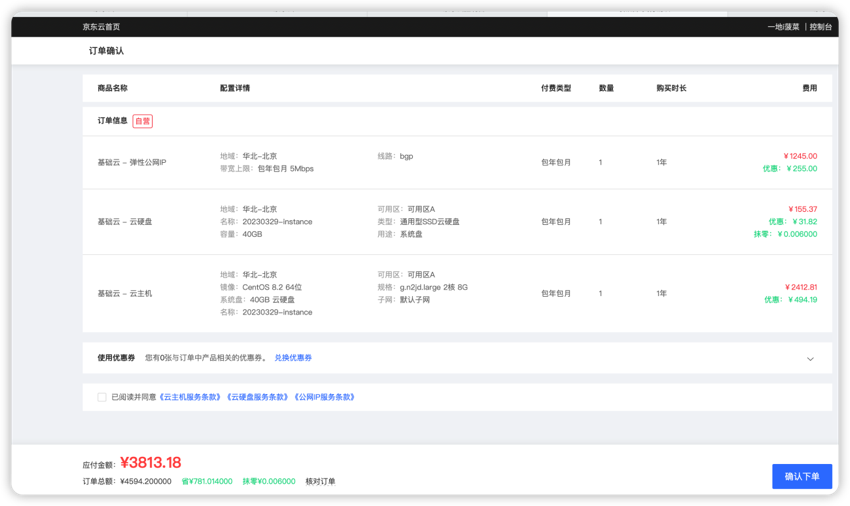
确认订单后,去支付,付款,购买服务器就完成了。



